
2025-04-18 11:44:03来源:meihuatou 编辑:佚名
在日常生活中,电脑作为我们工作、学习和娱乐的重要工具,其运行状态直接影响着我们的效率和心情。当电脑出现卡顿、反应迟缓的情况时,不少用户会感到困扰。别担心,本文将为你提供一系列实用的解决方法,帮助你轻松应对这一问题。
随着时间的推移,电脑中会积累大量的临时文件、系统日志、无用程序等,这些都会占用硬盘空间,拖慢电脑运行速度。因此,定期清理这些垃圾文件至关重要。
- 使用系统自带工具:windows系统自带的磁盘清理工具可以帮助你快速删除临时文件和回收站中的文件。

- 第三方清理软件:如ccleaner等,它们不仅能清理垃圾文件,还能管理启动项,进一步优化系统性能。

开机时,很多程序会自动启动并在后台运行,这不仅占用系统资源,还可能导致电脑启动缓慢。因此,关闭不必要的启动项是提升电脑运行速度的有效方法。
- 任务管理器:在windows系统中,你可以通过ctrl+shift+esc快捷键打开任务管理器,切换到“启动”选项卡,禁用不需要的启动项。
- 第三方优化软件:一些优化软件如360安全卫士、腾讯电脑管家等,也提供了启动项管理功能,方便用户一键优化。
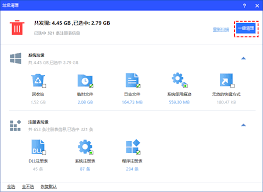
如果电脑卡顿问题持续存在,且上述软件层面的优化效果有限,那么可能是硬件性能不足导致的。此时,考虑升级硬件是一个不错的选择。
- 增加内存:内存是影响电脑运行速度的关键因素之一。如果内存不足,可以考虑增加内存条。
- 更换固态硬盘:相较于传统的机械硬盘,固态硬盘(ssd)具有更快的读写速度,能显著提升系统启动和程序加载速度。
- 升级显卡和处理器:对于需要处理大型软件或游戏的用户,升级显卡和处理器也是提升性能的有效途径。
除了清理垃圾文件和关闭不必要的启动项外,还可以通过优化系统设置来提升电脑性能。
- 调整视觉效果:在windows系统中,你可以通过“系统属性”中的“高级”选项卡,调整视觉效果为“最佳性能”,以减少系统资源占用。
- 禁用不必要的服务:通过“服务”管理器,禁用一些不必要的系统服务,也能减轻系统负担。
最后,定期的电脑维护与保养也是保持电脑良好运行状态的关键。
- 定期杀毒:使用可靠的杀毒软件,定期扫描并清除病毒和恶意软件,确保系统安全。
- 散热清洁:定期清理电脑内部的灰尘,保持散热系统畅通,避免因过热导致的性能下降。
- 更新系统与软件:及时更新操作系统和常用软件,以修复已知漏洞,提升系统稳定性和性能。
总之,电脑卡顿反应慢是一个常见但可解决的问题。通过上述方法,你可以有效地提升电脑性能,让电脑重焕新生。希望这篇文章能帮助你解决困扰,享受更加流畅的使用体验。

系统工具
79.38MB
下载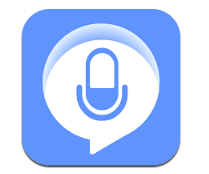
趣味娱乐
12.91MB
下载
趣味娱乐
40.14MB
下载
趣味娱乐
4.62MB
下载
教育学习
54Mb
下载
理财证券
13.16MB
下载
趣味娱乐
27.77MB
下载
系统工具
49.4 MB
下载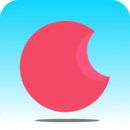
教育学习
40Mb
下载
系统工具
20.39MB
下载